Introducere în Fusion 360
Doriți să învățați cum să creați desene 3D folosind Fusion 360? Folosiți aceste resurse pentru a afla!
Această pagină conține resursele Fusion 360 de:
- Ce este un fișier F3Z?
- Noțiuni introductive cu Fusion 360
- Utilizarea Fusion 360 în browserul dvs.
- Proiectarea împreună cu Fusion 360
Ce este un fișier F3Z?
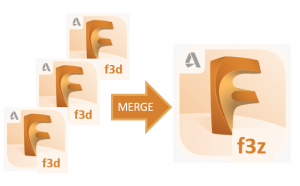
Un fișier .f3z este un fișier Autodesk Fusion 360 care poate conține unul sau mai multe fișiere de proiectare 3D Fusion 360 .f3d. Folosind un fișier .f3z puteți face trimitere la mai multe fișiere de proiectare .f3d.
Echipele Moon Camp care lucrează de la distanță și proiectează separat componente ale proiectelor lor pot combina diferitele părți ale proiectului lor utilizând un fișier .f3z.
Noțiuni de bază pentru a începe cu Fusion 360
Este posibil să doriți să vă creați proiectul de proiectare 3D utilizând Fusion 360. Fusion 360 este un software gratuit de proiectare 3D pentru studenți, educatori și instituții academice, urmați aceste instrucțiuni pentru a obține o licență educațională.
 Începeți proiectarea
Începeți proiectarea
Pentru mai multe tutoriale Fusion 360, puteți găsi lecțiile Autodesk Fundamental aici.
Descarcă pdf
Utilizarea Fusion 360 în browserul dvs.
.
Nu puteți descărca Fusion 360? Încercați să rulați software-ul în browserul dvs. în schimb! Vizitați pur și simplu https://fusion.online.autodesk.com și conectați-vă la contul dvs. educațional pentru a accesa Fusion 360 în browserul dvs.
 Începeți proiectarea
Începeți proiectarea
Noțiuni de bază pentru a începe cu Fusion 360 în browserul dvs.
- Cap la https://fusion.online.autodesk.com în browserul dumneavoastră. Selectați "Launch Fusion 360" (Lansare Fusion 360) (1) și introduceți adresa de e-mail și parola pentru contul dumneavoastră Fusion 360 Educational.
- Acum ar trebui să apară un ecran de așteptare similar cu cel de mai jos. După ce software-ul a ajuns la încărcarea 100%, este posibil să trebuiască să introduceți din nou adresa de e-mail și parola pentru contul dumneavoastră Fusion 360 Educational.
- Acum ar trebui să vedeți software-ul Fusion 360 complet încărcat în browserul dvs., așa cum se arată mai jos.
Întrebări frecvente
Sunt eligibil pentru a utiliza Fusion 360 în browserul meu?
Orice student, educator, administrator IT al școlii sau mentor de concurs de design care a creat un cont Autodesk și a obținut un abonament educațional Fusion 360 poate utiliza Fusion 360 online în browser. Aflați cum să obțineți o licență educațională aici.
Pot să folosesc https://fusion.online.autodesk.com pe orice calculator?
Da, toate laptopurile și computerele cu un browser modern* ar trebui să poată accesa această versiune online a Fusion 360. De asemenea, este posibil să puteți accesa versiunea cu browser pe unele tablete și telefoane inteligente, dar vă recomandăm să proiectați folosind un ecran mai mare și un mouse. Veți avea nevoie de o conexiune la internet pentru a accesa software-ul online.
*Ar trebui să funcționeze cu versiuni actualizate ale browserelor compatibile cu HTML-5, cum ar fi Google Chrome, Firefox, Microsoft Edge, Internet Explorer și Apple Safari.
Cum pot lucra în colaborare folosind Fusion 360 în browserul meu?
După ce software-ul a fost încărcat, puteți lansa Fusion Team într-un browser web. Faceți clic pe inițialele dvs. în partea superioară dreaptă a Fusion 360 și selectați "My Profile" (Profilul meu). Veți ajunge la myhub.autodesk360.com, unde puteți vizualiza, partaja și revizui toate fișierele de proiect din Fusion Team. Pentru mai multe informații despre cum să lucrați în colaborare utilizând Fusion 360, faceți clic pe aici.
Pentru mai multe informații despre cum să începeți cu o echipă Fusion Team for Education, consultați ghidul practic Autodesk aici.
Cum încarc orice fișier în sesiunea mea Fusion 360 online?
Dacă doriți să încărcați fișiere la care ați lucrat anterior sau la care au lucrat colegii dvs. de echipă, puteți face acest lucru utilizând Echipa Fusion în browserul computerului dvs. și încărcați toate datele de acolo. De asemenea, îi puteți cere profesorului dvs. să copieze toate fișierele de care aveți nevoie într-un proiect Fusion Team care este partajat cu clasa.
Cum pot exporta fișiere din browserul Fusion 360 pentru a le trimite la Moon Camp Challenge?
Selectați proiectul pe care doriți să îl exportați și apoi, folosind Echipa Fusion, puteți descărca proiectul în formatul necesar (.F3D sau .F3Z). Dacă browserul dvs. are descărcările dezactivate, puteți să vă asigurați întotdeauna că profesorul dvs. poate vedea proiectul Fusion 360 prin intermediul Fusion Team, astfel încât acesta să poată efectua descărcarea pentru dvs. După ce aveți proiectul, trimiteți-l pur și simplu folosind butonul "Trimiteți un proiect" de pe pagina de start a site-ului Moon Camp.
Accesul la Fusion 360 este blocat pe dispozitivul meu, cum pot obține accesul?
Dacă folosiți un Chromebook sau vă conectați de la școală, mulți administratori IT restricționează aplicațiile Chromebook și funcționalitatea rețelei din motive de securitate. Dacă Fusion 360 nu poate porni sau nu puteți accesa pagina, este posibil să doriți să contactați IT-ul școlii (dacă sunteți profesor) sau să îi spuneți profesorului dvs. că există anumite domenii care trebuie să fie permise (enumerate mai jos):
- https://fusion.online.autodesk.com
- https://appstream.fusion.online.autodesk.com
- https://developer.api.autodesk.com
- https://fonts.autodesk.com
- https://appstream2.us-east-1.aws.amazon.com
- *.amazonappstream.com
- https://cdnjs.cloudflare.com/ajax/libs/socket.io 2.2.0/socket.io.js
- https://www.w3schools.com/w3css/4/w3.css
Primesc un mesaj care spune că nu există servere disponibile. Ce trebuie să fac?
Există un număr maxim de utilizatori care pot utiliza Fusion 360 online în lume, în orice moment. Dacă sistemul atinge capacitatea maximă, este posibil să trebuiască să așteptați ca altcineva să încheie o sesiune. Pur și simplu încercați din nou după câteva minute și ar trebui să puteți accesa.
Pentru mai multe informații și răspunsuri la unele întrebări frecvente despre utilizarea Fusion 360 în browser, consultați ghidul practic al Autodesk, aici.
Proiectarea împreună cu Fusion 360
Dacă echipa ta se alătură categoriei Moon Camp Pioneers, este posibil să dorești să-ți creezi proiectul de design 3D folosind Fusion 360. Fusion 360 este un software gratuit de proiectare 3D pentru studenți, educatori și instituții academice, urmați aceste instrucțiuni pentru a obține o licență educațională
 Începeți proiectarea
Începeți proiectarea
1. Crearea unei clase virtuale pentru elevii dumneavoastră
Când vă conectați pentru prima dată la Fusion 360, vi se va cere să vă creați echipa Fusion Team. Pentru mai multe informații despre cum să creați un cont, faceți clic pe aici. Utilizând funcționalitatea Fusion Team, un profesor își poate invita elevii să lucreze în colaborare la proiectele lor din Tabăra Lunii. Este posibil ca un profesor să găzduiască mai multe echipe și să repartizeze elevii pe diferite proiecte.
Introduceți un nume pentru echipa dumneavoastră. Acesta poate include numele sau porecla ta. Numele de echipă pe care îl folosiți va fi vizibil pentru toți cei pe care îi invitați în echipa dvs. Notă: Numele echipelor nu pot conține emoticoane sau oricare dintre următoarele caractere: \ / : * ? " |
Apoi, va trebui să bifați sau să debifați opțiunea "Do not allow discovery" (Nu permite descoperirea), în funcție de preferințele dvs. și faceți clic pe "Create" (Creați). Echipa dvs. va fi acum gata de utilizare. Faceți clic pe "Go To Team" (Mergeți la echipă) și, dacă se afișează un mesaj despre îmbunătățirea experienței Fusion 360, faceți clic pe "Got It" (Am înțeles).
După ce deschideți Fusion 360, în partea stângă a interfeței, veți găsi Panoul de date. Selectați proiectul sau echipa cu care doriți să lucrați și vi se va afișa pagina de start. Panoul de control al echipei. Cu ajutorul Date meniul selectat, fiecare membru al echipei poate accesa desenele echipei. (1).
Proprietarul echipei poate, de asemenea, să gestioneze proiectele și să invite (2) noi membri ai echipei, utilizând Oameni meniu.
Făcând clic pe numele echipei tale (1) se va deschide o listă derulantă care va afișa echipele din care faceți parte. Dacă dați clic pe roata dințată (2) puteți deschide consola web a administratorului într-o nouă filă a browserului pentru a vă gestiona setările, proiectele, membrii și sarcinile echipelor.
După ce deschideți consola web a echipei, puteți organiza setările echipei. (1), invitați noi membri ai echipei și controlați statutul acestora (2) și să gestioneze proiectele, precum și să atribuie roluri diferiților membri ai echipei care lucrează la proiecte. (3).
Puteți invita studenții făcând clic pe "Invitați" și introducând adresele de e-mail ale conturilor lor.
Elevii dvs. vor primi un e-mail pentru a accepta invitația prin intermediul butonului "Join Team".
"Noii" membri ai echipei vor primi acum un al doilea e-mail pentru a le confirma calitatea de membru și pentru a le oferi câteva informații generale despre Echipe de fuziune.
Elevii vor apărea, de asemenea, în lista de membri a echipei, astfel încât liderul echipei să poată atribui proiecte și roluri fiecărui membru al echipei.
Prin intermediul antetului de proiecte din panoul de control web al echipei, puteți gestiona proiectele echipei. Aici puteți, de asemenea, să atribuiți roluri membrilor echipei, cum ar fi editor sau vizualizator, ceea ce permite o colaborare structurată în echipă.
Atunci când un membru al echipei este atribuit unui proiect, acesta va vedea proiectele echipei în panoul de control web, precum și în aplicația desktop. După ce sunt atribuiți ca editor, aceștia pot crea și edita proiectele existente pentru a lucra în colaborare.
Atunci când un membru al echipei accesează un proiect pentru prima dată, este posibil ca șeful echipei să fie nevoit să aprobe editarea în tabloul de bord al acestuia înainte ca acesta să poată accesa proiectul.
Puteți accesa tabloul de bord privat făcând clic pe logo-ul Fusion. Aici puteți deschide diferitele proiecte pe care le aveți și le puteți gestiona.
2. Lucrul la distanță în echipă
Odată ce membrii echipei au acces la proiectele echipei lor și li s-a atribuit rolul de "editor", aceștia pot lucra la proiectele existente, precum și crea proiecte noi.
De asemenea, este posibil să oferiți feedback membrilor echipei dvs. prin intermediul opțiunii "comentarii" din colțul din stânga jos al interfeței de proiectare din Fusion 360.
Comentariile vor fi vizibile în pagina de consolă web a proiectului. Acestea pot fi utilizate pentru a monitoriza progresul procesului de dezvoltare și revizuire a proiectelor.
3. Asamblarea unui proiect
Dacă decideți să proiectați separat diferite componente ale taberei Moon Camp, le puteți revizui individual și apoi puteți unifica diferitele fișiere .f3d într-un fișier .f3z pentru a vă trimite proiectul Moon Camp în cadrul concursului. Pentru a afla mai multe despre diferitele tipuri de fișiere, consultați ghidul nostru util aici.
Fie copiați desenul original și lipiți-l în noul desen, fie salvați desenul original și glisați-l din panoul de date în noul desen. Puteți, de asemenea, să inserați desenul original direct în noul desen, făcând clic dreapta pe original în panoul de date și selectând "insert into current design" (inserați în desenul curent).
Pentru mai multe informații despre cum să începeți cu o echipă Fusion Team for Education, consultați ghidul practic Autodesk aici.





